如何修復 Nintendo Switch 上的錯誤代碼 2123-1502

多年來,任天堂一直在遊戲機遊戲市場上享有盛譽。而在過去的幾十年裡,任天堂向遊戲市場推出了許多強大的遊戲怪物。
其中包括2017年發布的Nintendo Switch。不過,該設備非常完美,能夠運行遊戲而不會出現錯誤。然而,這仍然是遊戲機所有者感到沮喪的一個根源。
一些用戶報告在安裝更新 12.0.3 後連接到 Nintendo eShop 下載數字遊戲時出現問題。用戶報告了錯誤代碼 2123-1502。
任天堂目前尚未提供此問題的解決方案。然而,團隊很可能正在努力解決這個問題。
但如何解決這個錯誤呢?下面列出了錯誤代碼 2123-1502 的一些可能的修復方法。
如何修復 Nintendo Switch 錯誤代碼 2123-1502
這意味著當出現錯誤代碼 2123-1502 時,Switch 無法維持與任天堂服務器的永久連接。因此,應用程序和遊戲無法下載或更新。
該錯誤可能有多種原因,包括任天堂方面的問題和客戶端方面的原因。
以下是一些較常見的:
睡眠模式:如果 Nintendo Switch 在下載或更新內容時進入睡眠模式,則可能會失去與其服務器的連接。這將導致錯誤 2123-1502。
緩存損壞:此錯誤代碼也是由 Nintendo Switch 上的緩存損壞引起的。這是由於下載包緩存不當造成的。
DNS 配置錯誤:網絡的 DNS 可能無法正確解析任天堂服務器的網址,導致交換機錯誤 2123。
固件過時或損壞。交換機上的固件過時或損壞也可能導致該錯誤。這可能會導致服務器和交換機不兼容。
您可以嘗試這些修復。
打開和關閉飛行模式
您可能需要禁用並啟用 Nintendo Switch 飛行模式來修復下載期間的臨時通信故障。
一旦通訊模塊恢復,問題就解決了。按著這些次序:
1. 首先,打開Nintendo Switch系統設置。然後選擇飛行模式選項。
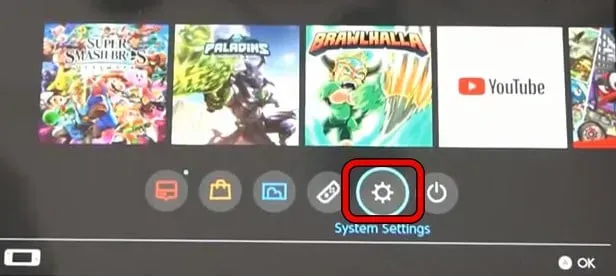
2. 現在啟用屏幕右側的飛行模式。還有,等一下。
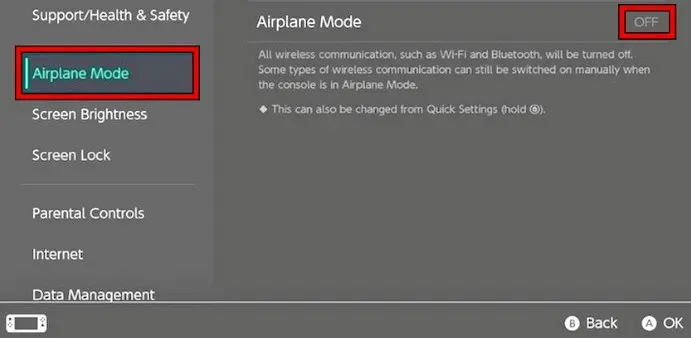
3.然後關閉飛行模式。並查看下載是否開始而不顯示錯誤 2123-1502。
禁用睡眠模式
如果 Nintendo Switch 在下載過程中處於睡眠模式,則與 Nintendo 服務器的連接可能會丟失。
因此,在這種情況下,可以通過禁用其睡眠模式來修復交換機上的錯誤代碼 2123-1502。按著這些次序:
1. 進入交換機的系統設置。然後轉到“睡眠”選項卡。
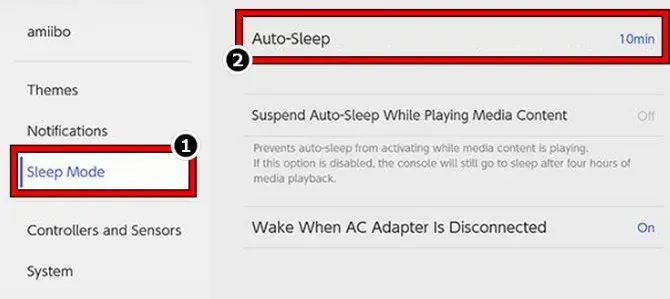
2. 然後從菜單中選擇自動睡眠。然後選擇從不。
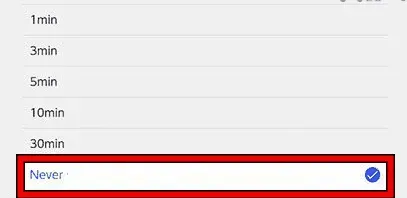
3. 現在您已完成更改,請保存它們。然後重試下載。
重試下載
應用程序或遊戲加載失敗並出現錯誤 2123-1502 可能是由於 Switch 服務器握手協議中的臨時故障所致。
因此,可以通過重新嘗試從啟動選項下載來解決該問題。另外,如果您的 Switch 上沒有足夠的空間,請確保有足夠的空間來完成下載。
1. 第一步是點擊“取消”按鈕取消下載。然後單擊“下載”按鈕重試。並等待下載完成。
2. 如果問題仍然存在,請再次單擊取消按鈕以完成有問題的下載。如果您看到下載按鈕,請單擊它開始下載。
在出現錯誤之前快速選擇下載選項。
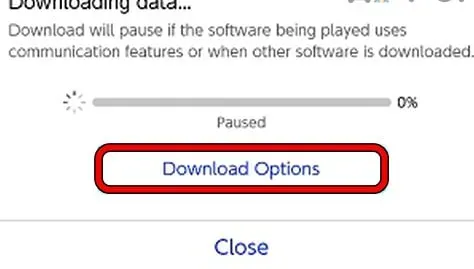
4. 在後台耐心等待下載完成。並且這段時間不要碰任何東西。屏幕左上角顯示“下載成功”的信息。
5. 您還可以嘗試在連接到擴展塢時啟動 Switch,看看是否可以解決問題。
更改首選語言
Switch 用戶界面可能存在故障,導致用戶無法加載遊戲。
如果您更改交換機的語言,然後切換回您的首選語言,問題可能會得到解決。
為此,請按照下列步驟操作:
1. 首先,打開Nintendo Switch系統設置。然後選擇系統選項卡。
2. 然後單擊語言。然後選擇另一種語言。請注意,將注意力集中在屏幕上非常重要;否則,更改語言可能不會那麼容易。
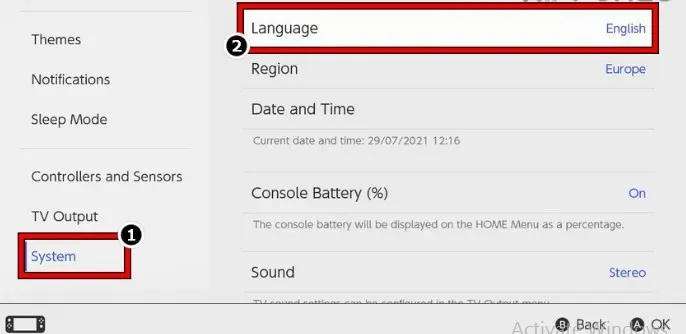
3. 現在,一旦界面以新語言顯示,請將語言設置更改回您的首選語言。並確保錯誤 2123-1502 已修復。
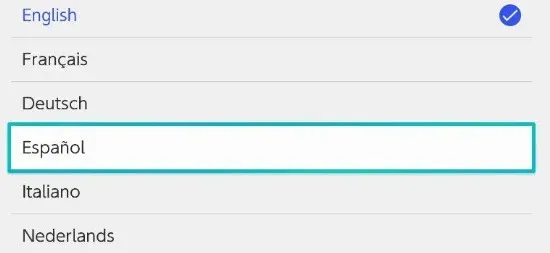
刪除並重新添加 Wi-Fi 連接
開關錯誤 2123-1502 可能是由任天堂通信模塊中的臨時故障引起的。並且可以通過刪除並重新添加Nintendo Switch的Wi-Fi連接來解決該問題。
以下是要遵循的步驟:
1. 首先,進入交換機的系統設置。然後點擊互聯網選項。
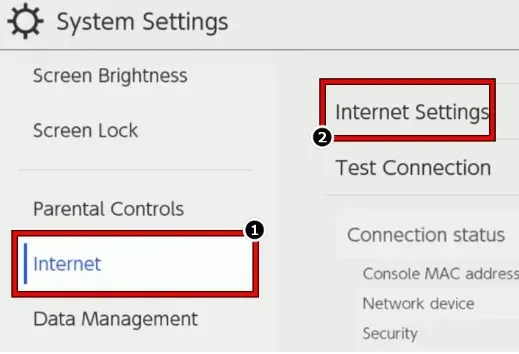
2. 然後進入“互聯網設置”。然後選擇您的網絡。
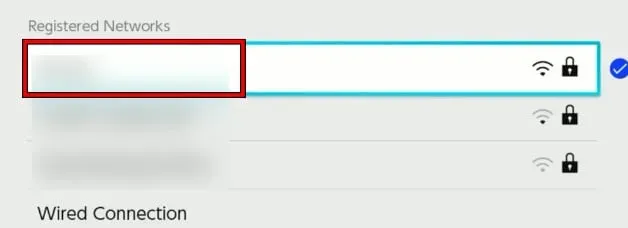
3. 現在單擊刪除設置按鈕。在高級設置中,您可以禁用 WPA 安全性。並刪除對應的文件。
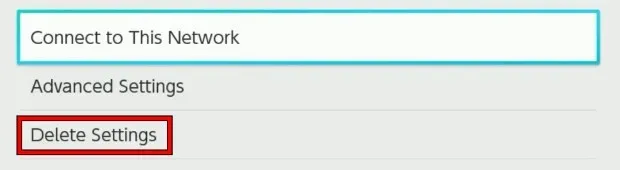
4. 現在確認刪除設置。然後重新連接到 Wi-Fi 網絡。
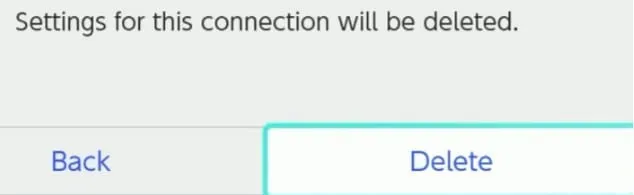
5. 驗證下載是否完成並且交換機錯誤是否已解決。
6. 如果不成功,請嘗試將交換機連接到以太網來完成下載。
另外,根據交換機的不同,某些用戶可能需要在啟動前驗證交換機的連接。
清除緩存
如果您的 Nintendo Switch 緩存已損壞,您可能會收到此錯誤消息。導致下載數據包出現問題。
因此,在這種情況下,清除 Nintendo Switch 上的緩存將修復錯誤代碼 2123。請按照下列步驟操作:
1. 首先,啟動 Nintendo Switch 系統設置。然後單擊“系統”選項卡。
2. 現在單擊“格式選項”。然後單擊清除緩存。
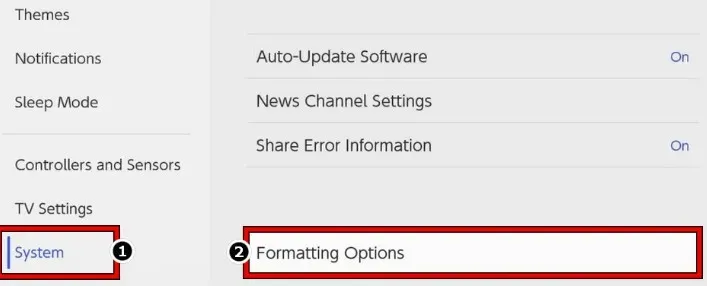
3. 然後選擇一個用戶。要清除 Nintendo Switch 緩存,請按照屏幕上的提示操作。
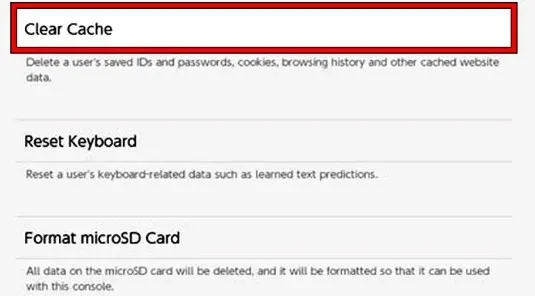
4. 完成這些步驟後,重新啟動交換機。並重新啟動後,確保交換機工作正常。
重新啟動路由器和交換機
該錯誤可能是由路由器或交換機的臨時故障引起的。這可能會阻止應用程序或遊戲加載。因此,建議重新啟動路由器和交換機。
為此,請按照下列步驟操作:
1. 首先,按住 Nintendo Switch 上的電源按鈕直至其關閉。
2. 關閉開關後,從插座上拔下路由器的電源線。
3. 然後等待五分鐘。並重新連接路由器的電源線,然後開機。
4. 現在,一旦路由器的指示燈穩定下來,請打開您的 Nintendo Switch。然後檢查是否包含錯誤2123-1502。
5. 如果沒有,請打開 Nintendo Switch 系統設置。然後打開飛行模式。
6. 現在按電源按鈕打開 Nintendo Switch。並從“電源選項”菜單中選擇“關閉”。
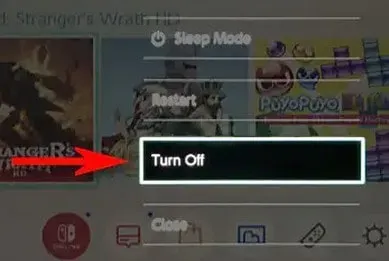
7. 然後從交換機中取出 SD 卡。然後按電源按鈕打開開關。
8. 現在,在交換機正常開機並出現主屏幕後,按住電源按鈕幾秒鐘,直到出現電源選項。
9. 然後單擊“禁用”。然後您必須在關閉 Switch 後將 SD 卡重新插入 Switch。
10.然後打開開關。現在啟用後打開其係統設置。
11.然後關閉飛行模式。並確保您的 Nintendo Switch 正常工作。
如有必要,您可以重複步驟 5 至 11。然後查看從在線商店下載某些內容是否可以解決問題。
更新固件
此錯誤可能是由於 Nintendo Switch 固件未更新到最新版本而導致與 Nintendo 服務器不兼容。
此外,如果問題可能是由交換機固件中的錯誤引起的,則可能是缺少補丁的原因。
因此,也許將 Nintendo Switch 固件更新到最新版本可以解決這個問題。按著這些次序:
1. 首先,打開交換機的系統設置。然後選擇系統選項卡。
2. 現在從右側窗格中選擇系統更新。並允許安裝更新。
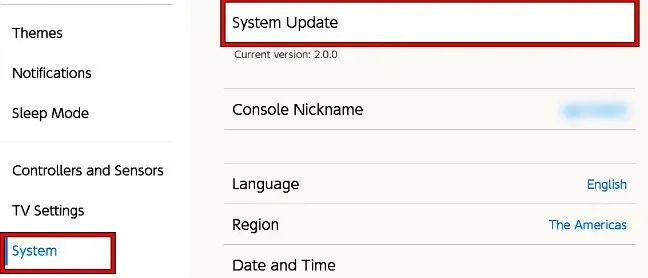
3. 更新固件後重新啟動交換機。並確保重啟後能正常工作。
更改 DNS 設置
此外,如果網絡上的 DNS 無法正確解析任天堂服務器的網址,也可能會出現這種情況。
所以可以通過更改Nintendo Switch的DNS來解決問題。就是這樣:
1. 打開 Nintendo Switch 上的“設置”菜單。並選擇互聯網選項卡。
2. 然後單擊“互聯網設置”。然後單擊您的網絡。
3. 現在單擊“更改設置”。並選擇手動。
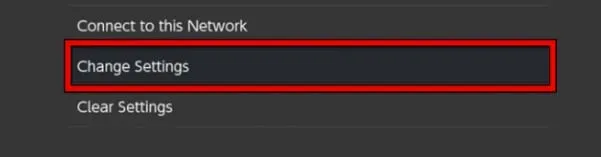
4. 現在輸入以下 Google DNS 值。
- 主DNS:8.8.8.8
- 輔助DNS:8.8.4.4
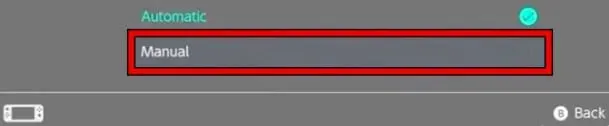
5. 然後單擊“保存”按鈕。並重新打開開關。
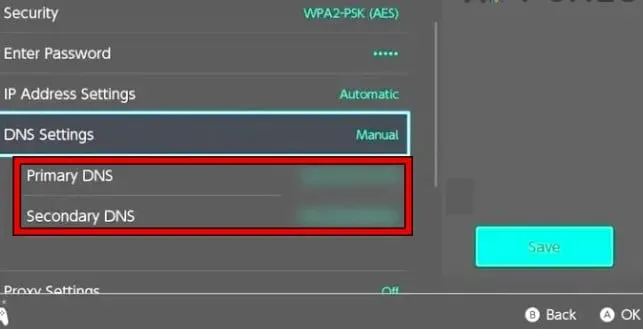
6. 現在重新啟動後,檢查錯誤 2123-1502 是否已解決。
更改 MTU 大小
MTU(最大傳輸單元)是指可以通過網絡發送的數據包或幀的最大大小。如果 Nintendo Switch MTU 大小與網絡不兼容,則會出現此錯誤代碼。
因此,在這種情況下,調整 Nintendo Switch MTU 的大小可能是解決方案。按著這些次序:
1. 打開 Nintendo Switch 上的系統偏好設置。然後轉到互聯網選項卡。
2. 現在單擊“Internet 設置”。並選擇您正在使用的網絡。
3. 然後單擊“更改設置”。並選擇MTU。
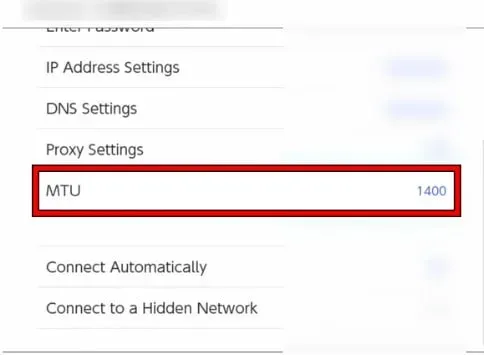
4. 現在將 MTU 編號設置為 1500。保存更改並重新啟動交換機。
重新啟動後,檢查交換機錯誤 2123-1502 是否已解決。
重置任天堂開關
如果上述方法均不能解決問題,則僅保留損壞的 Nintendo Switch 固件。在這種情況下,您可能需要將 Nintendo Switch 重置為出廠默認設置。
在移動其中之一之前,請確保任天堂服務正在運行。您可以備份交換機數據並執行恢復出廠設置。
另外,請確保在關閉 Switch 後將 SD 卡從 Switch 中取出。
按著這些次序:
1. 打開交換機的系統設置。並選擇“系統”選項卡。
2. 然後單擊“格式選項”。並輸入您的 PIN 碼。
3. 單擊初始化控制台按鈕。並且一定要仔細閱讀有關將被刪除的東西的信息。同時備份您的重要數據。
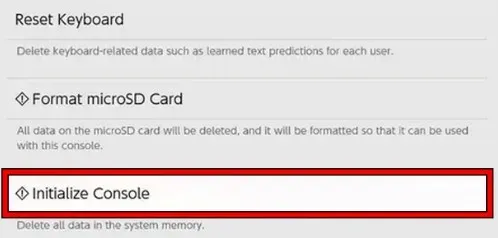
4. 然後單擊“下一步”。並選擇恢復出廠設置。
5. 重置開關後,等待其完成。
6. 交換機重置後,根據您的要求進行配置。
這應該可以修復錯誤 2123-1502。
最後的話
通過以上方法,可以暫時修復該錯誤。但目前,您可能必須等到開發人員提供永久解決方案。因此,我們建議您為此頁面添加書籤。只要開發人員修復可用,此頁面就會更新。



發佈留言